Office表格怎么冻结首行首列_怎么冻结首尾行
发布时间:2023-05-25 13:33来源:驼王网
大家在使用Office表格进行数据处理时,面对数据较多的时候很容易看的眼花缭乱,而且很容易记不清这列单元格表示什么意思,那这时候就需要我们冻结首行首列或者尾行,来提高工作效率,接下来小编就教大家怎么冻结首行首列以及首尾行吧。
Office表格怎么冻结首行或者首列
打开excel数据表格,点击上方菜单栏【视图】,点击【冻结窗格】,选择【冻结首行】或者【冻结首列】。
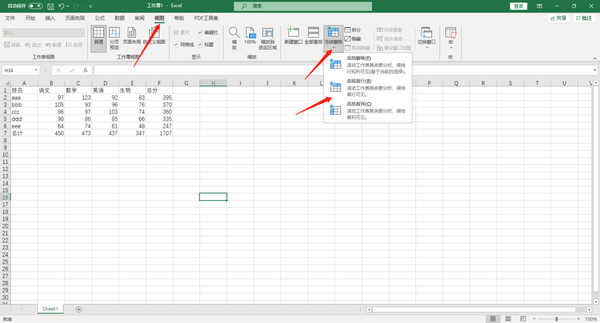
Office表格怎么同时冻结首行首列
方法一
将鼠标放在去除首行首列后的***个单元格,在【视图】界面中选择【冻结窗格】,点击【冻结窗格】即可。
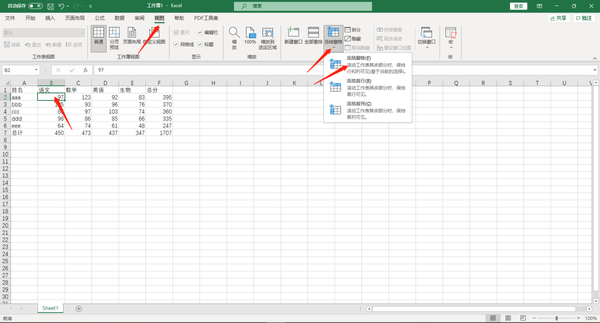
方法二
将鼠标放在去除首行首列后的***个单元格,在【视图】界面中选择【拆分】即可,再次点击【拆分】即可退出此状态。
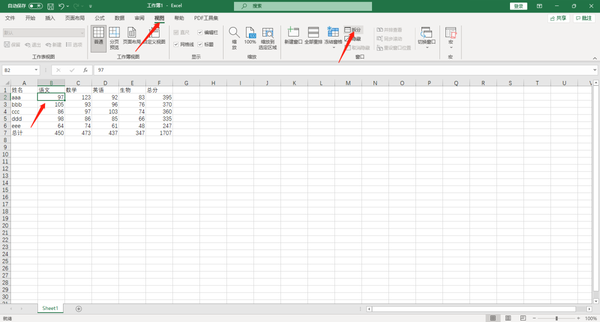
Office表格怎么同时冻结首行尾行
1、选中表格中任意单元格,按【Ctrl+t】组合键,打开【创建表对话框】,勾选【表包含标题】,表数据的来源使用默认值,然后点击【确定】退出,此时已经冻结了首行,表格也自动美化。
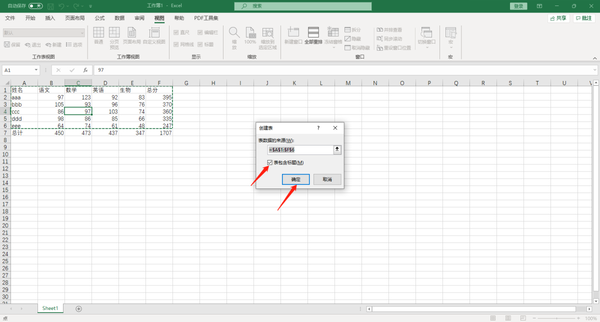
2、点击【表设计】,在样式中选择***个【无】。
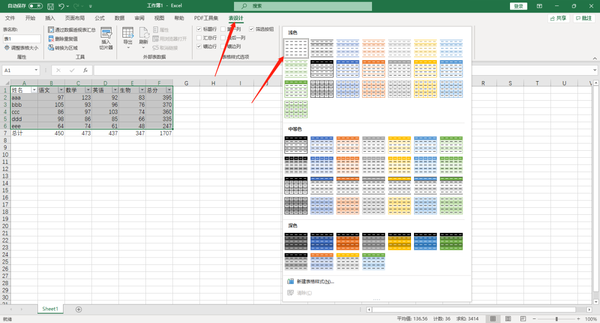
3、点击【表设计】,在下方取消勾选【筛选按钮】,即可取消表格美化。

4、点击***一行,选择【视图】界面下的【拆分】,鼠标单击任意单元格,上下滚动时,就可以发现首尾行已经同时冻结住。
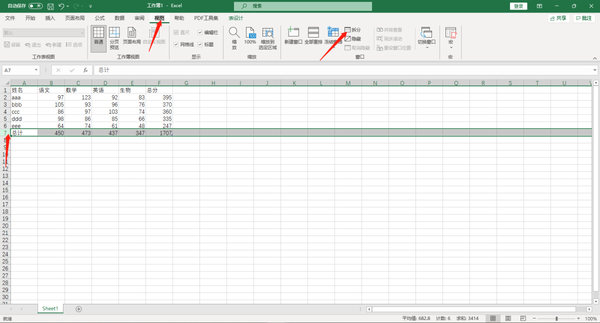
以上就是关于office表格怎么冻结的全部内容了,希望可以帮助到大家。
小编推荐
Office下载很慢如何解决
哪款办公软件是网管力荐的
职场需要熟练掌握的办公软件有哪些



















